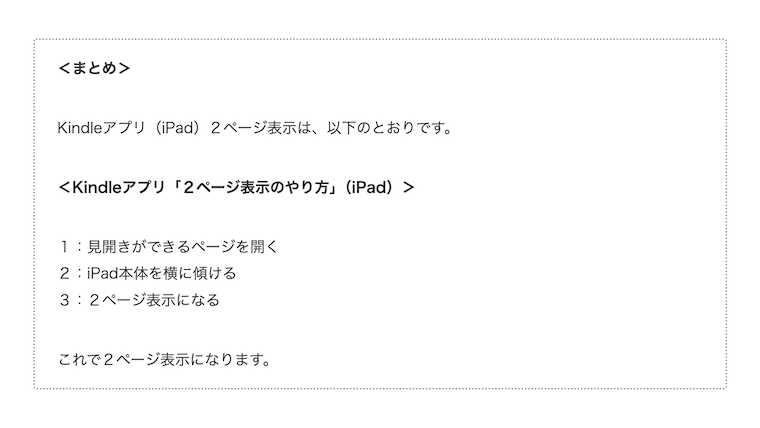「iPadのKindleアプリで2ページ表示できないだけど?」
それで困ったことはありませんか?
Kindleアプリ(iPad)で2ページ表示するには「本体を横に傾けてください」そうすると2ページ表示になります。
<注意点>
iPadの仕様は、変更される可能性があります。
Kindleアプリの仕様は、変更される可能性があります。
<この記事に書かれていること>
| 1 | Kindleアプリ「2ページ表示のやり方」(iPad) |
| 2 | 画面回転ができない時 |
調査した端末
iPad mini 第5世代(iOS17.7)
調査したアプリのバージョン
iPad用のKindle=7.20
この記事は2024年10月19日に書きました。
Kindleアプリ「2ページ表示のやり方」(iPad)
Kindleアプリ(iPad)で2ページ表示するには「本体を横に傾けてください」そうすると2ページ表示になります。
詳しくは、以下のとおりです。
<Kindleアプリ「2ページ表示」(iPad)>
1:見開きができるページを開く
2:iPad本体を横に傾ける
3:2ページ表示になる
これで2ページ表示になります。
しかし
iPadで「画面回転を固定」で設定している場合は、2ページ表示になりません。
画面回転ができない時
iPadの画面が回転できない時は「コントロールセンターの鍵に矢印のマーク」を確認してください。
詳しくは、以下のとおりです。
<iPad「画面回転の固定解除」>
1:「コントロールセンター」を開く
2:「鍵に矢印のマーク」をタップ
これで、画面回転の固定解除ができます。
画面回転の固定は、押すたびにと「ロック」「ロック解除」「ロック」「ロック解除」と切り替わります。
そして
コントロールセンターは「画面右上、バッテリ表示あたりを下ヘスワイプ」すると開くことができます。
<まとめ>
Kindleアプリ(iPad)2ページ表示は、以下のとおりです。
<Kindleアプリ「2ページ表示のやり方」(iPad)>
1:見開きができるページを開く
2:iPad本体を横に傾ける
3:2ページ表示になる
これで2ページ表示になります。
<読みたい本が近くの書店にない…>
このブログの特集記事の紹介です。
「読みたい本が近くの書店にない…」
こんな悩みを持っていませんか?
そんな方に向けて、特集記事を用意しました。
【特集記事】電子書籍ストア「honto」で快適に本を楽しむ方法
よければ、特集記事をご覧ください。
記事は、以上です。
ありがとうございました。